word单元格怎么合并 Word文档如何合并单元格
更新时间:2024-08-06 13:47:33作者:yang
在Word文档中,合并单元格是一项常见的操作,通过合并单元格,我们可以将相邻的单元格合并成一个更大的单元格,从而使表格看起来更加整洁和易读。要合并单元格,只需选中要合并的单元格,然后在布局选项中选择合并单元格即可。合并单元格的操作简单方便,可以帮助我们更好地组织和呈现表格内容。如果您想要在Word文档中合并单元格,不妨试试这个简单的方法,让您的文档看起来更加专业和规整。
具体方法:
1.本方法需要打开合并单元格的word文档,首先在电脑中找到该文档后进行打开。

2.然后找到要合并单元格的表格后选中表格中要合并单元格的区域。
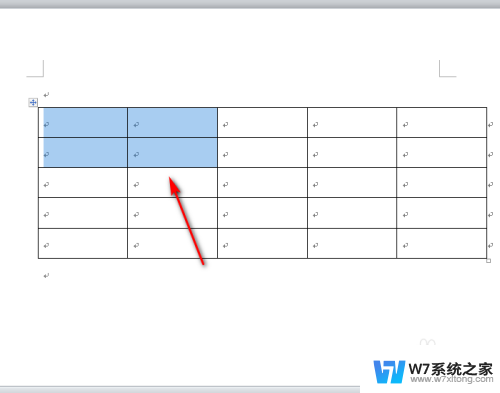
3.接着鼠标右键点击选中的区域,之后点击【合并单元格】功能。
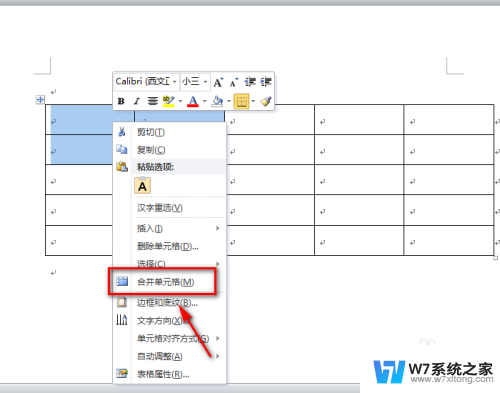
4.这样就成功合并单元格了,合并后的单元格会比没有合并的单元格位置要大很多。
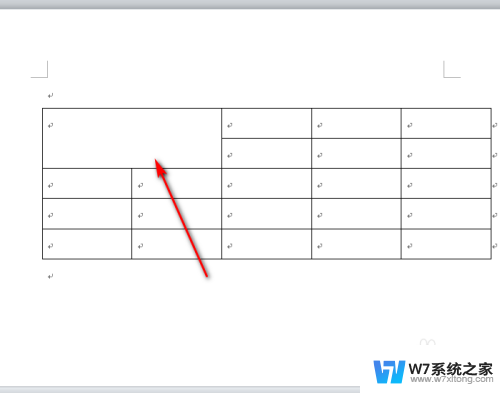
以上是关于如何合并Word单元格的全部内容,如果您遇到这种情况,您可以按照以上方法解决,希望对大家有所帮助。
- 上一篇: 小米自带应用怎么卸载 小米手机自带软件如何删除
- 下一篇: 电脑怎么输入省略号 电脑怎么打出省略号符号
word单元格怎么合并 Word文档如何合并单元格相关教程
-
 word里怎么合并单元格 Word文档如何合并单元格操作步骤
word里怎么合并单元格 Word文档如何合并单元格操作步骤2024-07-21
-
 excel表格中怎么拆分单元格 Excel如何拆分合并单元格
excel表格中怎么拆分单元格 Excel如何拆分合并单元格2024-07-01
-
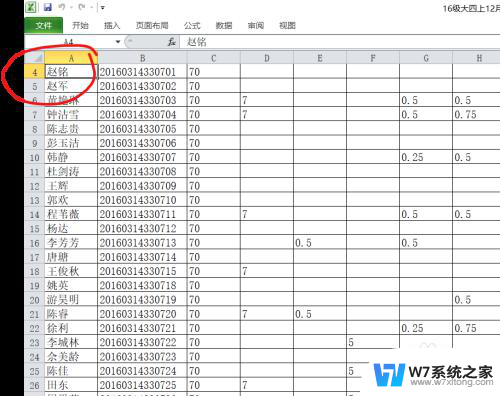 xlsx表格怎么拆分单元格 Excel 如何拆分单元格
xlsx表格怎么拆分单元格 Excel 如何拆分单元格2024-05-21
-
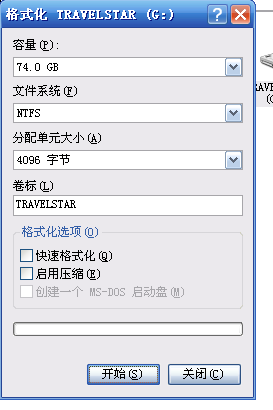 格式化硬盘分配单元大小多少合适 格式化分配单元大小的定义是什么
格式化硬盘分配单元大小多少合适 格式化分配单元大小的定义是什么2024-03-24
- word表格可以合并吗 表格拼接技巧
- excel表如何拆分单元格 Excel如何拆分单元格
- 怎么把多个excel合并成一个excel 快速合并多个excel表格
- excel中如何把一个单元格的内容分开 Excel表格单元格分割内容
- excel2007多个表格合并到一个表格怎么操作 Excel 多表格合并到一张表格
- 多个文件怎么合并成一个pdf 多个PDF合并成一个PDF的方法
- 微信语音不调用耳机麦克风 苹果手机微信麦克风开启失败的解决方法
- 只狼调中文 只狼中文设置方法
- 无线鼠标怎样连接电脑 无线蓝牙鼠标连接笔记本电脑步骤
- 荒野大镖客2单机版存档位置 荒野大镖客pc版存档位置替换技巧
- word文字左右间距怎么设置 WORD中如何调整字体左右间距
- 笔记本连显示器,显示屏不显示 笔记本电脑外接显示屏连接方法
电脑教程推荐
- 1 微信语音不调用耳机麦克风 苹果手机微信麦克风开启失败的解决方法
- 2 无线鼠标怎样连接电脑 无线蓝牙鼠标连接笔记本电脑步骤
- 3 word文字左右间距怎么设置 WORD中如何调整字体左右间距
- 4 笔记本连显示器,显示屏不显示 笔记本电脑外接显示屏连接方法
- 5 ipaduc浏览器怎么全屏 如何将苹果ipad上浏览器设置为全屏
- 6 桌面显示windows不是正版如何解决 如何处理Windows副本不是正版的问题
- 7 电脑网络打印机怎么连接 网络打印机连接教程
- 8 笔记本电脑怎么确定点击 Windows 10系统鼠标双击确定变单击确定的教程
- 9 mac查看硬盘使用情况 MacBook硬盘使用情况查看方法
- 10 查看笔记本电脑wifi密码 电脑上查看WiFi密码的方法步骤